현재 iOS 17 개발자 베타 버전은 연간 개발자 계정 멤버십에 가입한 사람만 99달러의 비용을 지불하고 설치할 수 있습니다. 그러나 iOS 17의 무료 공개 베타 버전은 2023년 7월에 제공될 예정입니다.
Apple은 최근 세계 개발자 회의(WWDC) 2023에서 곧 출시될 모바일 운영 체제인 iOS 17을 공개했습니다. 이 회사는 이 최신 릴리스에서 주목할 만한 몇 가지 기능을 선보였고, 많은 사용자가 출시를 손꼽아 기다리게 만들었습니다. 공식 출시 전에 iOS 17의 기능을 경험해보고 싶은 분들은 아이폰에 iOS 17 베타를 설치할 수 있습니다.
실제로 기조연설 직후 개발자 베타가 제공되었으며, 2023년 7월 중순부터 공개 베타가 제공될 예정이므로 개발자와 일반 사용자 모두 iOS17에 포함된 혁신 기능을 테스트해 볼 수 있습니다. iPhone에 iOS 17 베타를 설치하는 절차 및 원치 않는 문제가 발생할 경우 제거하는 방법은 명확하고 간결한 방식으로 설명될 예정입니다. 마찬가지로 이 방법론은 iPadOS 17 베타 설치 및 제거에도 적용됩니다.
베타 소프트웨어에 대한 경고
베타 소프트웨어는 본질적으로 불완전하므로 일반적인 사용자 경험에 비해 소프트웨어 결함이 더 많이 포함되어 결함이 있을 확률이 더 높을 수 있습니다. 이로 인해 잠재적으로 iPhone에서 데이터가 손실되거나 배터리가 크게 소모될 가능성이 높아질 수 있습니다.
베타 소프트웨어는 기술적 결함을 일으킬 수 있으므로 일상이나 업무에 사용하는 중요한 장치에는 설치하지 않는 것이 좋습니다. 대신 여분의 iPhone과 같은 대체 기기를 사용하여 iOS 16에서 계속 실행하여 기본 휴대전화의 표준 기능을 유지하면서 iOS 17 베타를 테스트하세요.
iOS 17 베타 설치를 철회하고 기기에서 삭제하고자 하는 경우, 이를 위한 단계별 가이드를 제공합니다.
공개 및 개발자 iOS 베타
iOS 베타는 공개 및 개발자 버전 모두에서 사용할 수 있습니다. 이 두 버전의 주요 차이점은 출시 시기에 있으며, 개발자 버전은 공개 버전보다 몇 주 먼저 제공되므로 개발자는 공개 베타 출시에 앞서 애플리케이션을 개선할 수 있습니다.
여기서 주의할 점은 Apple의 개발자 베타는 연간 $99의 비용이 드는 Apple 개발자 프로그램 의 회원만 사용할 수 있다는 것입니다.또한 분석 및 테스트 도구에 대한 액세스 권한과 함께 앱 스토어에 앱을 출시할 수 있는 기능도 함께 제공됩니다.
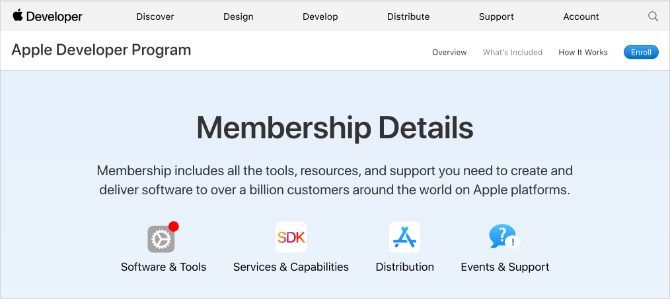
얼리 액세스 비용을 지불할 의향이 있는 분들을 위해 Apple의 개발자 베타 소프트웨어 설치에 대한 종합 가이드를 준비했습니다. 그러나 Apple 개발자 프로그램에 등록하고 싶지 않다면 7월에 공개 베타 버전이 출시될 때까지 기다려야 합니다. 현재 단계에서는 누구나 Apple 베타 소프트웨어 프로그램을 통해 iOS 17 베타를 무료로 다운로드하여 설치할 수 있습니다.
실제로 개발자가 아닌 경우 iOS 개발자 프로그램에 등록하기 위해 매년 99 달러를 지출하고 싶지는 않을 것입니다. 따라서 iOS 17 공개 베타가 출시될 때 설치 절차를 확인하는 데 주의를 기울일 것입니다.
아이폰에 iOS 17 공개 베타를 설치하는 방법
7월에 iOS 17 공개 베타가 출시되면 간단한 두 단계만 거치면 다운로드하여 설치할 수 있으며, 아이폰에 저장된 데이터의 양과 인터넷 연결 속도에 따라 몇 시간 정도 걸릴 수 있습니다.
iPhone이 완전히 충전되었는지 확인하고 시작하기 전에 충분한 여유 시간이 있는지 확인하세요.
iPhone 백업 보관하기
iPhone의 백업을 생성할 때마다 이전 백업은 자동으로 삭제됩니다. 또한 사용자가 iOS 16으로 되돌릴 경우 iOS 17 베타로 만든 백업이 작동하지 않을 수 있습니다. 중요한 데이터를 보호하려면 iOS 17 공개 베타를 설치하기 전에 iOS 16 백업을 보관하면 나중에 베타를 제거한 후에도 보관된 백업에 액세스할 수 있으므로 권장합니다.
iPhone에 백업을 보관하면 이후 백업에서 해당 백업을 덮어쓰지 않도록 할 수 있습니다. iOS 17 베타로 업데이트하기 전에 백업을 보관하지 않으면 업데이트에 문제가 발생할 경우 기기에 저장된 모든 데이터가 손실될 수 있습니다.
포괄적인 백업 아카이브를 생성하려면 디지털 장치를 활용하세요.
제공된 USB 케이블을 사용하여 iPhone 장치를 컴퓨터에 연결하세요.
Finder 애플리케이션 또는 iTunes 프로그램을 사용하여 컴퓨터에서 iPhone의 위치로 이동하세요. 각 소프트웨어의 사이드바에서 “위치”라고 표시된 섹션을 찾아 나열된 옵션 중에서 장치를 선택합니다. 경우에 따라 절차를 진행하기 전에 iPhone의 비밀번호를 입력하거나 해당 컴퓨터를 신뢰하는지 확인해야 할 수도 있습니다.
Finder의 일반 탭 또는 iTunes의 요약 탭으로 이동한 후, 이 특정 Mac에서 iPhone과 관련된 모든 정보의 포괄적인 백업을 시작하도록 선택하시기 바랍니다. 필수 데이터만 보호하는 대안은 선택하지 마시기 바랍니다. 비밀번호 및 기밀 자료와 같은 개인 정보를 보호하려면 ‘로컬 백업 암호화’ 기능을 활성화하고 쉽게 기억할 수 있는 암호를 제공하세요.
백업이 완료될 때까지 백업 프로세스가 중단 없이 진행되도록 해 주세요.
백업 작업이 완료되면 ‘백업 관리’ 인터페이스를 클릭한 후 최근에 생성한 백업 선택 항목에서 제어 기반 제스처를 사용하여 ‘백업 관리’ 인터페이스로 이동한 다음 ‘보관’ 옵션을 선택합니다. 이 작업을 수행하면 백업된 데이터 근처에 자물쇠 기호가 나타나 보관 상태를 나타냅니다.
iPhone은 깨지기 쉬우므로 손상을 방지하기 위해 섬세한 취급이 필요할 수 있으므로 주의해서 기기에서 분리하세요.
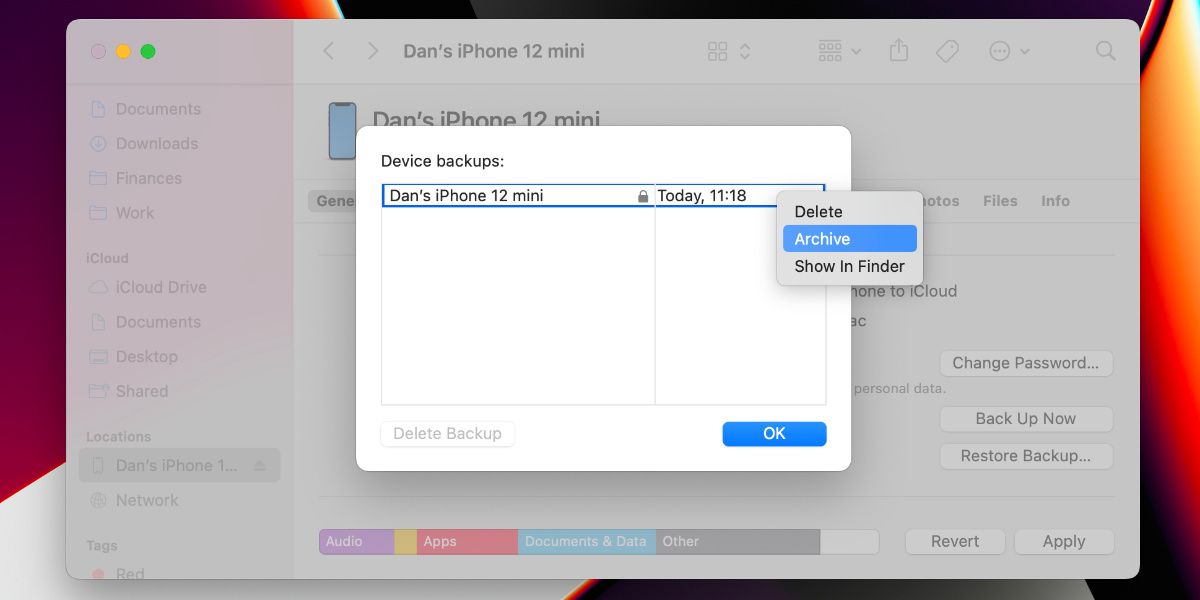
iPhone 설정에서 iOS 17 베타 다운로드
iPhone에서 iOS 17 베타를 다운로드하는 과정은 Apple에 의해 간소화되었습니다. 이제 사용자가 특정 프로필을 다운로드하도록 요청하는 대신 설정 메뉴에서 다운로드하도록 선택할 수 있습니다. 이 단계에 따라 베타 소프트웨어를 다운로드하고 설치하는 것은 다른 시스템 업데이트와 동일한 방식으로 이루어집니다. 다운로드 위치는 설정에서 확인할 수 있습니다.
‘일반’ 메뉴로 이동한 후 ‘소프트웨어 업데이트’를 선택하여 장치의 설정에 액세스하세요.
베타 업데이트에 액세스하기 전에 장치가 업데이트 검사를 완료할 때까지 기다리세요. 베타 업데이트 옵션은 아래로 스크롤하여 자동 업데이트 아래에서 찾을 수 있습니다.
다음은 현재 베타 업데이트의 카탈로그입니다. 해당 옵션을 선택하여 iOS 17의 공개 베타 버전 또는 개발자 베타(해당되는 경우)를 선택하세요.
iPhone에서 iOS 17을 다운로드하고 설치하려면 ‘다운로드 및 설치’를 탭하여 프로세스를 시작해야 합니다. 그러나 그 전에 사용자는 “저장소”를 탭하여 불필요한 앱과 미디어 파일을 제거하여 사용 가능한 저장 공간이 충분한지 확인해야 합니다. 설치에 필요한 시간은 인터넷 연결 상태에 따라 달라질 수 있으므로 iPhone에서 다운로드 및 설치를 완료하는 데 몇 시간이 걸릴 수 있습니다.
iOS 17로 알려진 iOS의 업데이트 버전은 처음에는 큰 변화가 나타나지 않을 수 있습니다.그러나 사용자는 새로운 기능을 탐색하고 베타 버전이 제공하는 이전에 볼 수 없었던 기능을 활용하여 베타 버전을 활용하고 있는지 확인하는 것이 좋습니다.
iPhone에서 iOS 17 베타를 제거하는 방법
과도한 불안정성과 예측 불가능성을 보일 수 있으므로 iPhone에 iOS 17 베타 버전을 유지하지 않는 것이 현명할 수 있습니다. 여러 타사 애플리케이션이 아직 이 새로운 소프트웨어와의 호환성을 업데이트하지 않았고 Apple이 자체 플랫폼 내에서 문제를 계속 해결하고 있지만, 이 예비 버전을 유지하면 사용자 경험이 최적화되지 않을 수 있습니다.
iPhone에서 iOS 17 베타를 제거할 수 있는 두 가지 대안이 있습니다. 한 가지 옵션은 더 간단하지만 Apple에서 iOS 17 정식 버전을 공식 출시할 때까지 사용자가 기다려야 하며, 그 시점이 되면 효과적으로 작동합니다.
옵션 iPhone 설정에서 베타 업데이트 끄기
iPhone에서 iOS 17 베타를 제거하려면 다음과 같은 간단한 단계를 따르세요: 먼저, 디바이스에서 ‘설정’ 애플리케이션으로 이동합니다. 둘째, 아래로 스크롤하여 “일반”을 선택합니다. 셋째, ‘소프트웨어 업데이트’라고 표시된 옵션을 찾아서 끕니다. 마지막으로, 핸드셋은 더 이상 iOS 17의 베타 버전을 찾지 않고 대신 iOS 17의 후속 공식 릴리스를 설치합니다.
iOS 17의 공식 출시는 2023년 가을까지 이루어질 것으로 예상되지 않지만, 이 기간이 지나치게 길어질 경우 후속 대안으로 진행하는 것이 가능할 수 있습니다. 반대로 현재 iOS 17이 공개되었다면 후속 업그레이드가 제공되기까지 1~2주 정도의 짧은 간격만 경과할 가능성이 높습니다.
‘설정’ 메뉴로 이동하여 ‘일반’을 선택한 다음 ‘소프트웨어 업데이트’를 선택하여 소프트웨어를 업데이트하세요.
실험적 기능이 적용되지 않은 이전 버전의 소프트웨어를 계속 사용하려면 해당 메뉴에서 ‘끄기’를 선택해 베타 업데이트 옵션을 비활성화하세요.
사용 가능한 최신 정보를 검토하여 최신 상태인지 확인하세요.
이 웹사이트를 정기적으로 방문하여 최신 버전을 다운로드하고 설치하여 향후 업데이트를 계속 지켜봐 주시기 바랍니다.
복구 모드를 사용하여 iPhone 지우기 옵션
Apple에서 출시한 후속 소프트웨어 업그레이드에 의존하지 않고 iPhone에서 iOS 17 베타를 신속하게 제거하려면 장치의 복구 모드를 사용하고 전체 재설정을 수행해야 합니다.
삭제 기능을 사용하여 iPhone의 콘텐츠를 지우면 기기에 저장된 모든 정보가 영구적으로 제거되는 포괄적인 복원 프로세스가 이어집니다. 그러나 이전 지침에 설명 된 지침을 꼼꼼하게 준수 한 경우 이전에 기록 된 백업 아카이브를 복원하여 손실 된 모든 데이터를 복구 할 수 있습니다. 이러한 복구 작업에는 원본 백업 생성 이후에 휴대폰에 추가된 데이터는 포함되지 않는다는 점에 유의해야 합니다. 따라서 이러한 업데이트된 세부 정보를 보호할 수 있는 유일한 실행 가능한 솔루션은 앞서 언급한 초기 제거 대안을 추구하는 것입니다.
iPhone에서 복구 모드로 들어가는 것은 컴퓨터와 USB 케이블을 사용하여 수행할 수 있습니다. 장치를 컴퓨터에 연결한 다음 볼륨 크게 버튼을 누른 다음 볼륨 작게 버튼을 누른 다음 마지막으로 측면 버튼을 길게 누르는 단계를 따르세요. 화면에 컴퓨터 아이콘이 나타날 때까지 계속 누르고 있으면 복구 모드로 성공적으로 들어갑니다.
복구 모드로 들어가면 Finder 또는 iTunes를 통해 메시지가 표시되면 iPhone 복원을 선택합니다. ‘복원’을 선택한 다음 ‘업데이트’를 선택하고 지침에 따라 기기에 저장된 모든 데이터를 삭제하고 가장 최신의 확정된 버전의 iOS를 설치합니다. 작업이 실행된 후 이전에 보관한 백업을 선택하여 복원 프로세스를 다시 시작합니다.
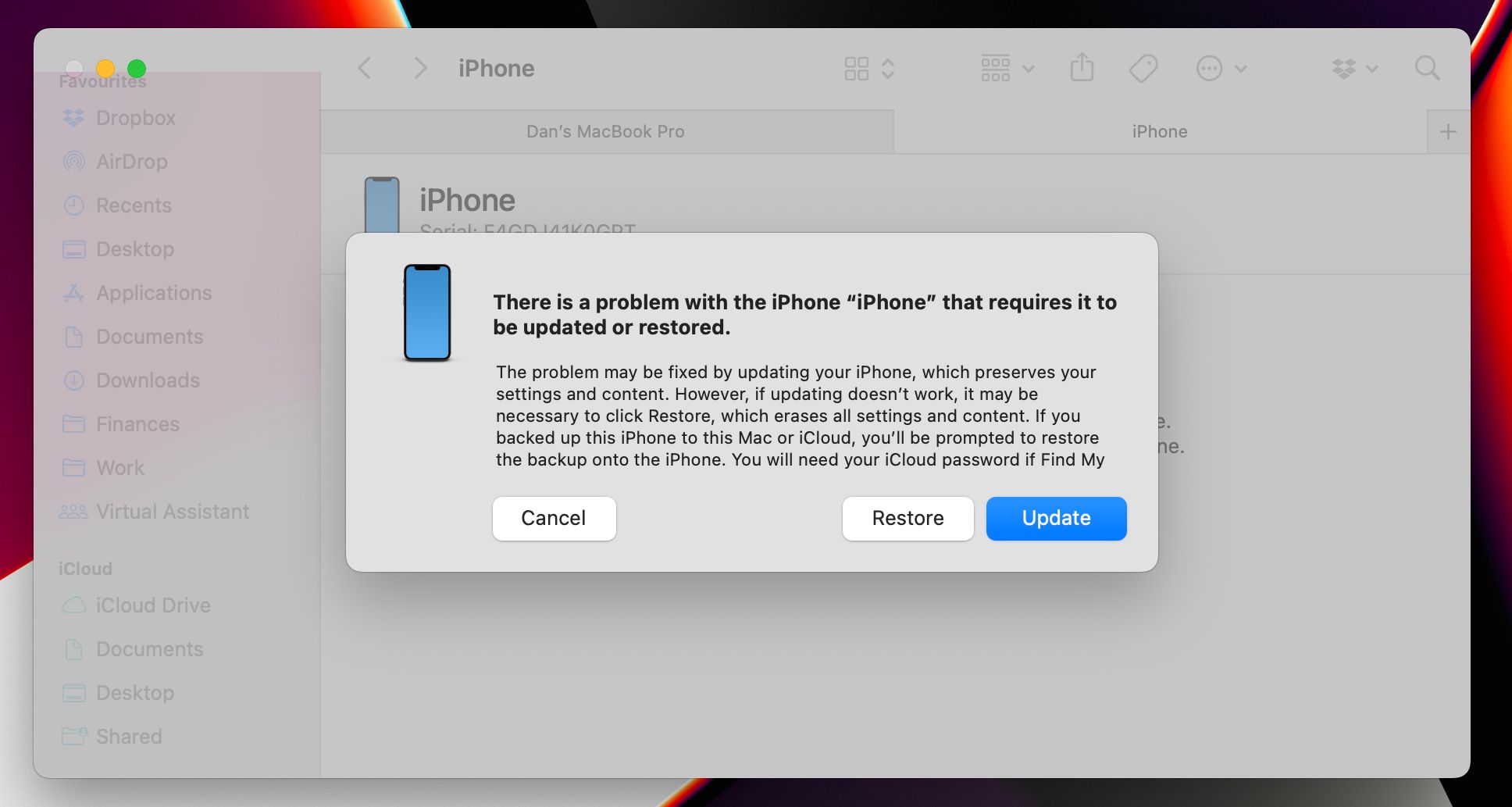
최고의 iPhone 기능은 이미 여기에 있습니다
곧 출시될 iOS 17은 몇 가지 흥미로운 추가 기능을 약속하지만, iOS 16을 사용 중인 사용자는 이미 많은 사용자에게 알려지지 않은 뛰어난 iPhone 기능을 많이 알고 있을 수 있습니다. 제한된 수의 새로운 기능을 실험하는 것이 주된 목적이라면 iOS 17 베타 테스트 주기에 등록할 필요가 없을 수도 있습니다.